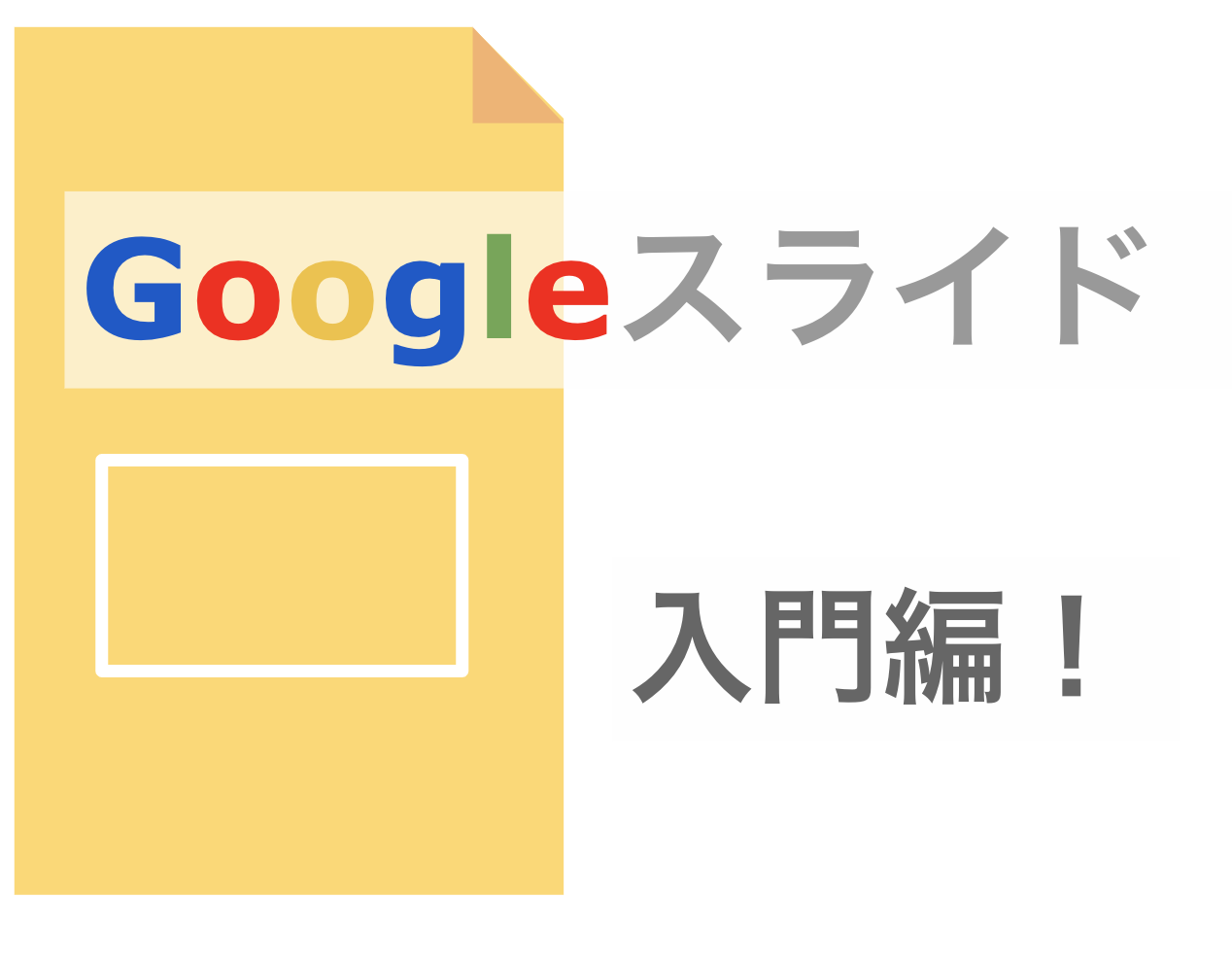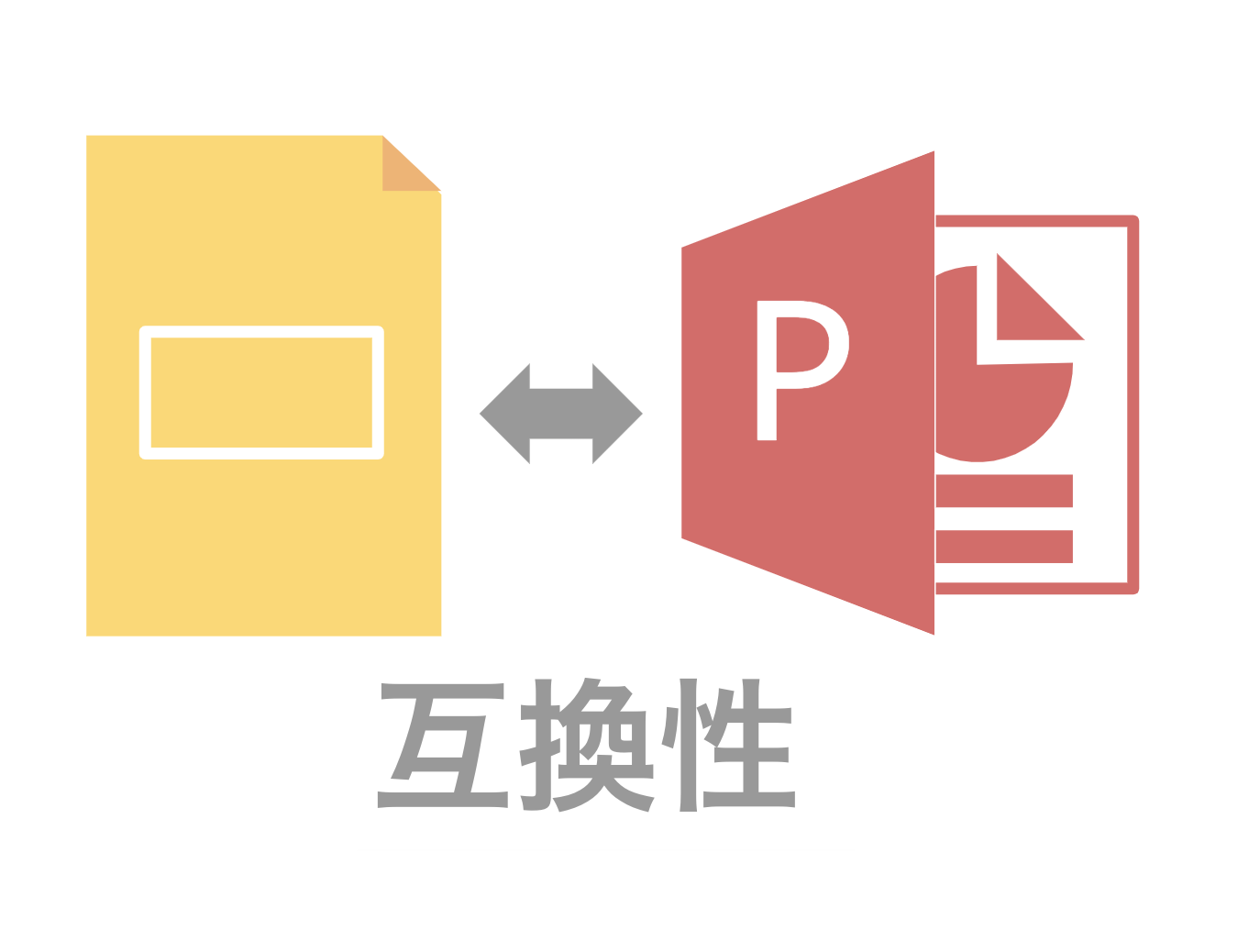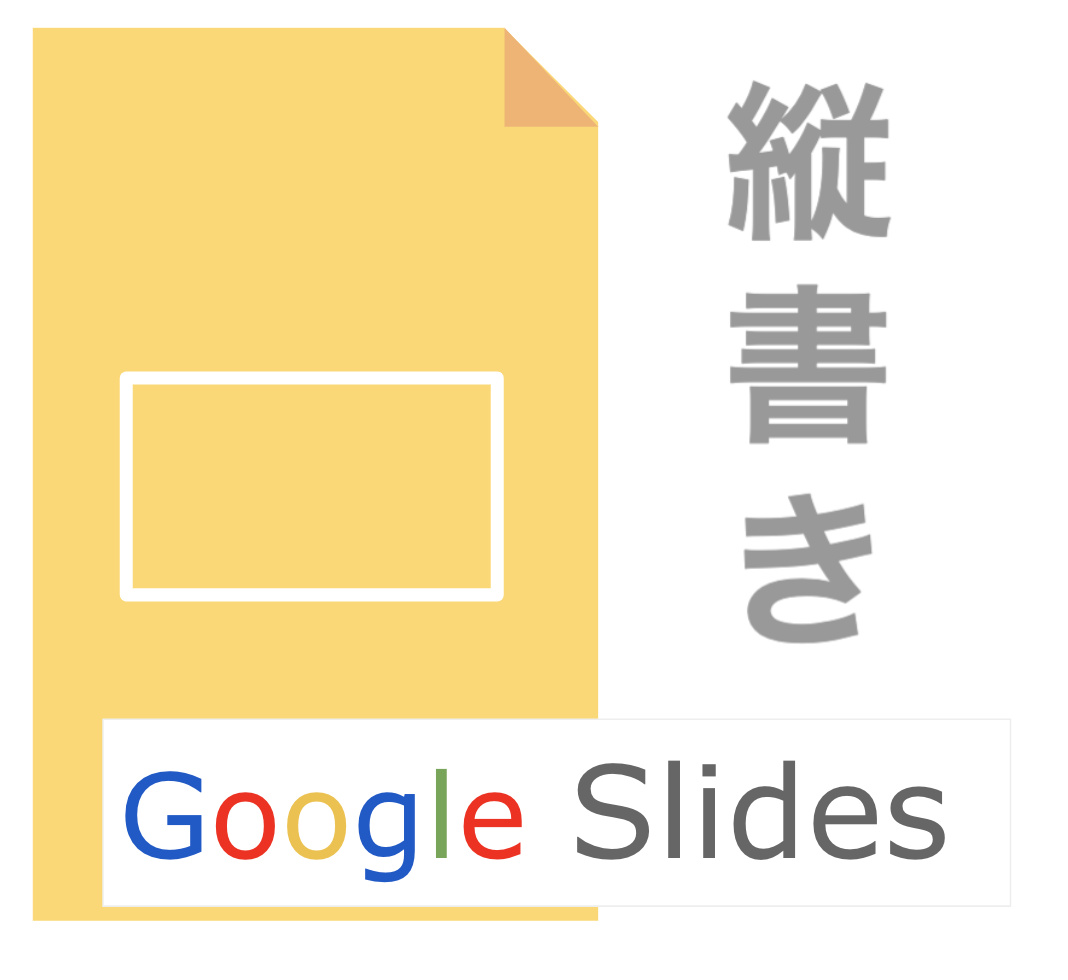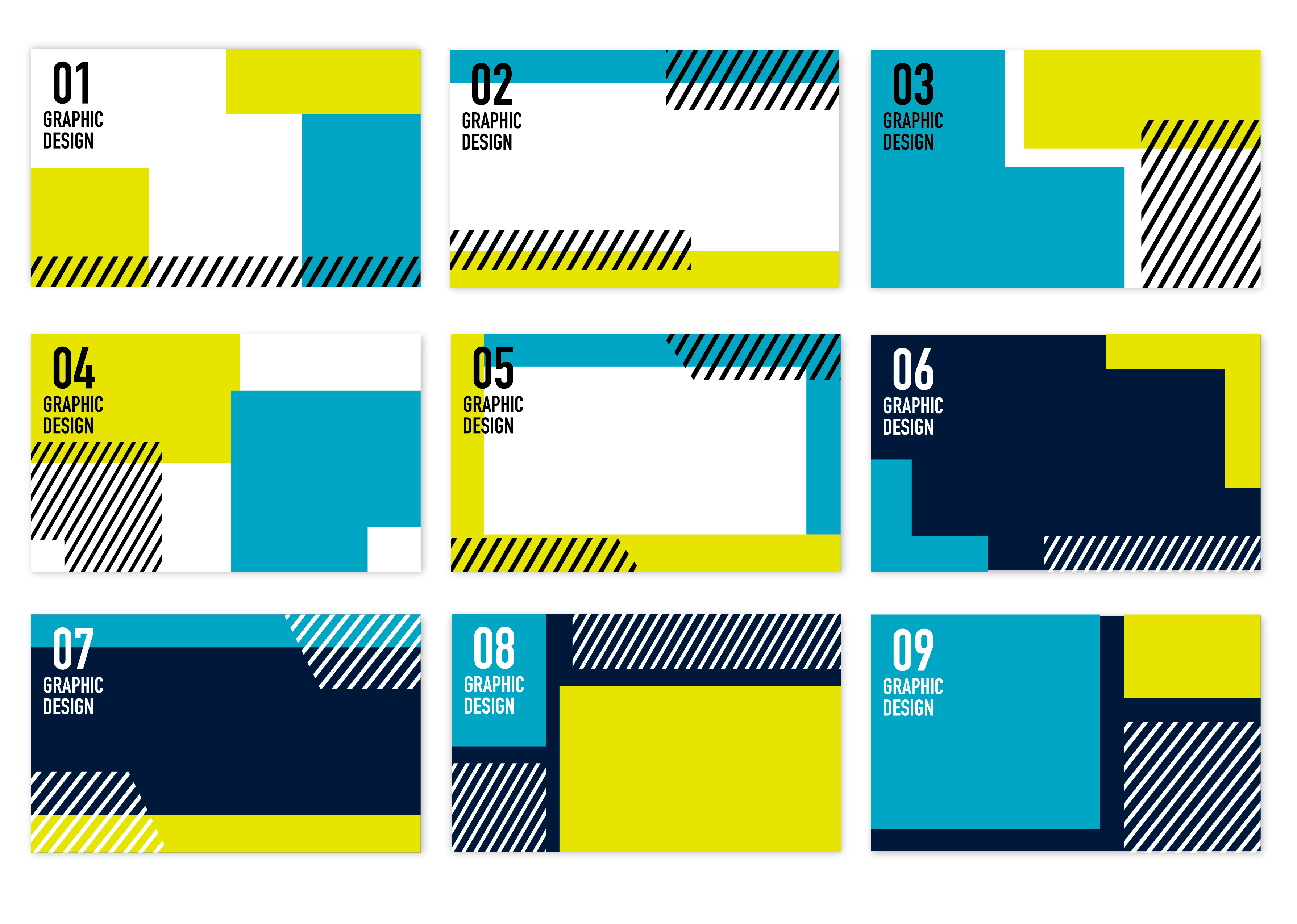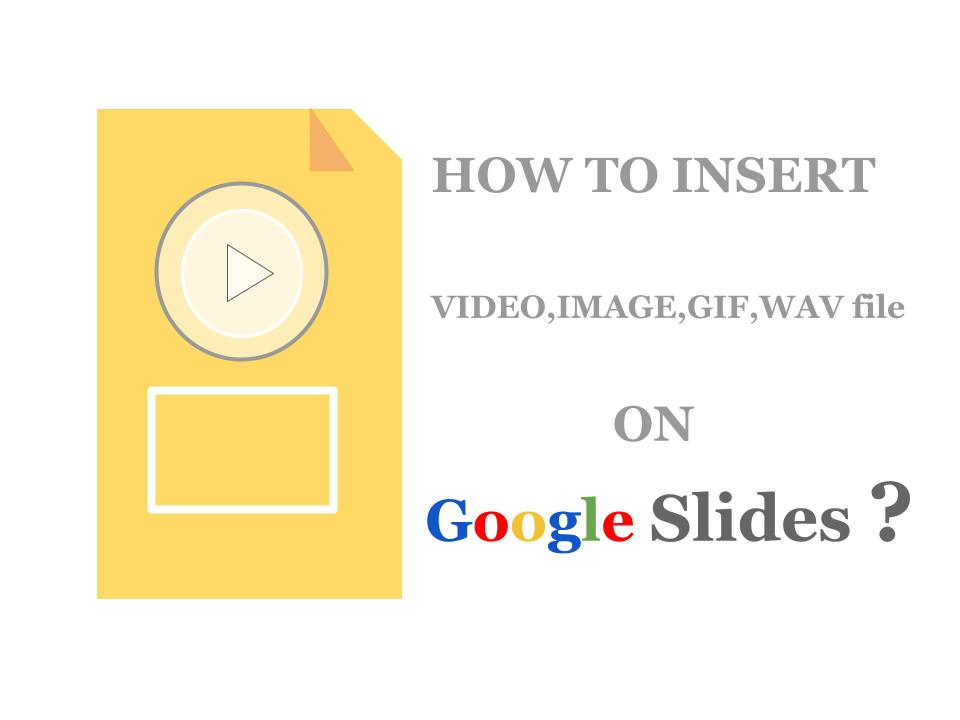Googleスライドとは何だろう?どうやって活用するんだろう?パワーポイントと違ってなかなかオシャレに活用する方法がわからない!という方向けに記事を作成しています。初めてGoogleスライドを利用するという方から、少し使ってみたけど、もう少しオシャレな資料を作成したいという方まで参考になる内容にしています。
これまでパワーポイントしか使っていなかったんだけど、
Googleスライドはどうやって使えばいいの?
Googleスライドは基本はパワーポイントと同じような機能があるよ!
使い方も簡単だからここで覚えていこう。
Googleスライドとは?
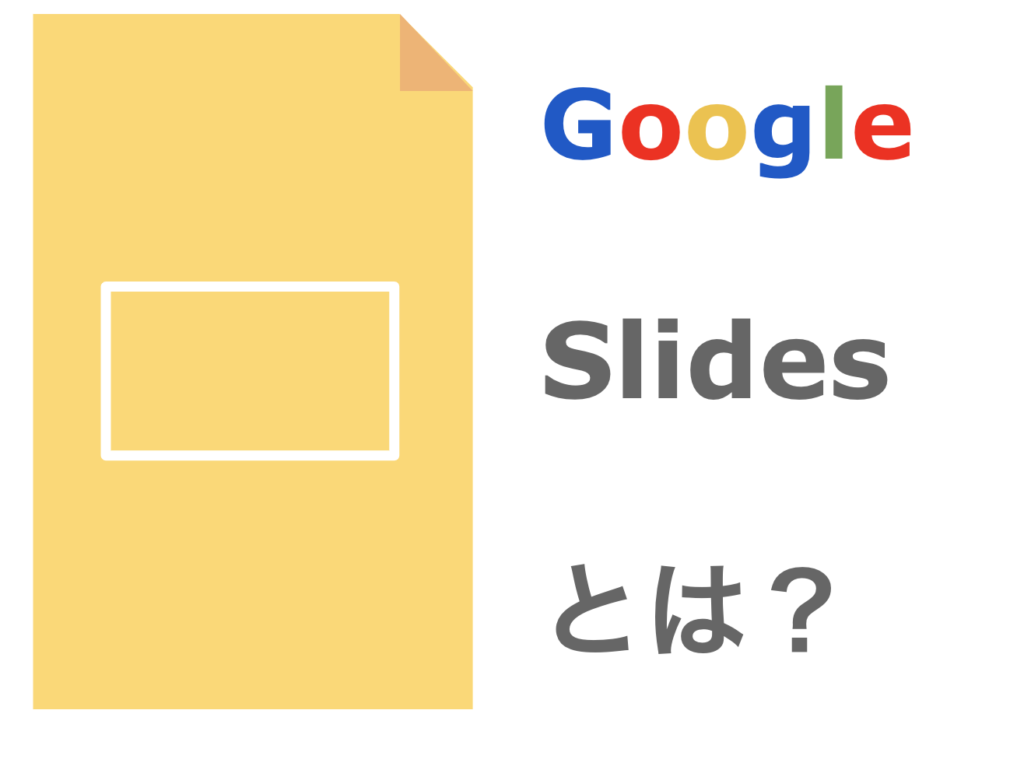
GoogleスライドとはGoogleが提供している無料のクラウド型のプレゼンテーションツールのことです。少し難しい印象を持たれたかもしれませんが、Google版のパワーポイントと認識いただければ大丈夫です。Googleアカウントを持っていれば誰でも無料で利用ができ、インターネットに接続して利用をするため、同時で複数人で共同編集をすることができます。
リモートワークが当たり前となった環境下では大変重宝する機能ですので、この機会にぜひ覚えていきましょう!
Googleスライドの始め方!
Googleの検索画面の右上にあるサイコロ状のメニューをクリックすると、そのメニューの中に「スライド」という項目がありますので、クリックするとGoogleスライドが立ち上がり、新しいファイルを作成することができるようになっています。
Googleアカウントを持っていないという方は最初にGoogleアカウントの登録を済ませる必要がありますが、そこまで面倒な手続きではないため、すぐにアカウントを発行することができます。
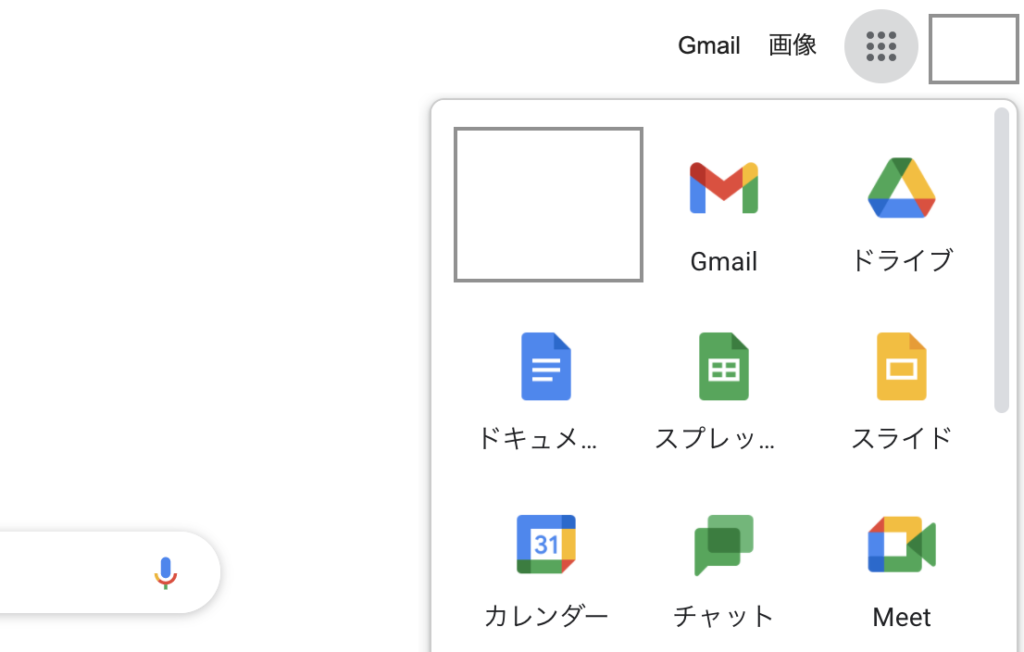
Googleスライドでできること!
GoogleスライドではMicrosoftのパワーポイントと同じ機能を活用することができます。主な機能は資料作成ですが、細かい機能でできることを抜粋して紹介します。
- 資料作成
- 図形作成
- グラフの挿入
- 画像・動画・音声ファイルの挿入
- 共同編集機能
- 変更履歴の確認と復元機能
- アニメーション機能
- パワーポイントからGoogleスライドへの変換
- GoogleスライドからパワーポイントやPDFなどの他ファイルへの変換
- ファイルサイズのカスタマイズ
- テンプレート機能
1つずつ簡単に紹介していきます。
資料作成
資料作成はその名の通り、プレゼンテーションで発表する用の資料を作成することができます。営業の提案などでも資料をパワーポイントのファイル形式やPDF形式にして相手に送付をしなくても、そのまま閲覧権限をメールアドレスだけで共有することができるので、社内会議や外部企業との打ち合わせにも活用することができます。
図形作成
図形の作成も簡単に実施することができます。図形の種類は通常の四角などの図形から吹き出し、計算式、矢印まで幅広いです。また外部のツールからGoogleスライドで利用ができるアイコンなどもあるので、そこからダウンロードして利用することもできます。少し慣れてくれば、アイコン画像などもGoogleスライドの図形の中で簡単に作成することができます。
↓Googleスライドの図形だけでアイコン画像も作成できる!↓
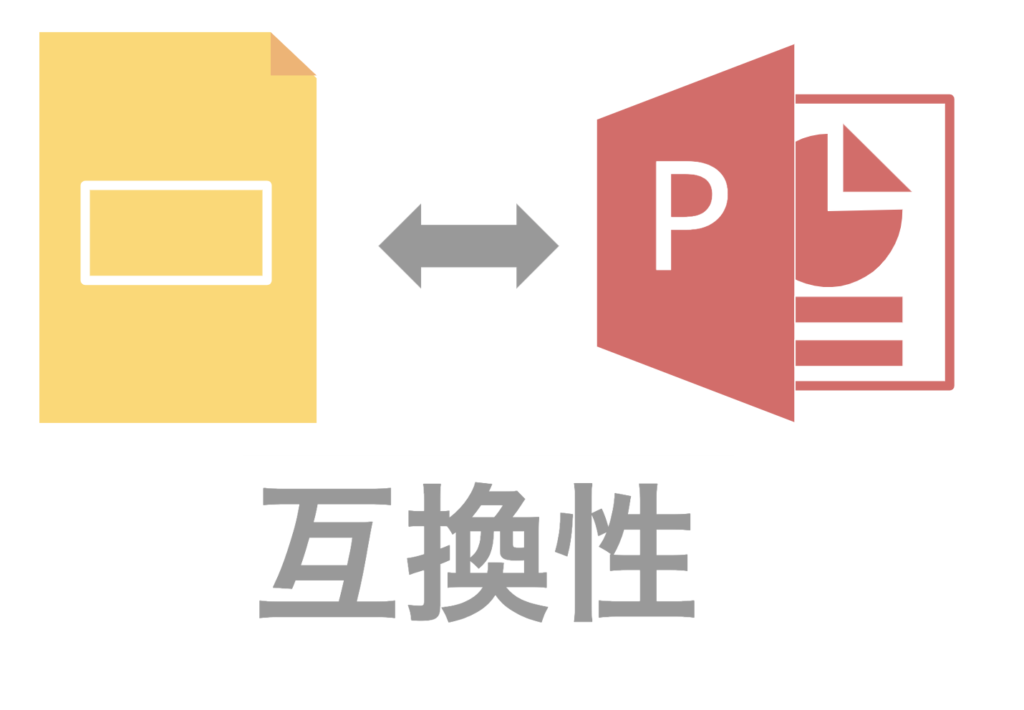
🌟Googleスプレッドシート等で作成したグラフもコピペで貼り付けることができる
同じGoogleのツールのスプレッドシート等でグラフを作成していれば、コピペで貼り付けができるというだけではなく、「リンク機能」でグラフ元データが更新された時に、グラフもGoogleスライド上で更新することが可能です。
Googleのスプレッドシートで作成したグラフをコピペしようとすると、「スプレッドシートにリンク」するかどうかを選択することができるようになります。
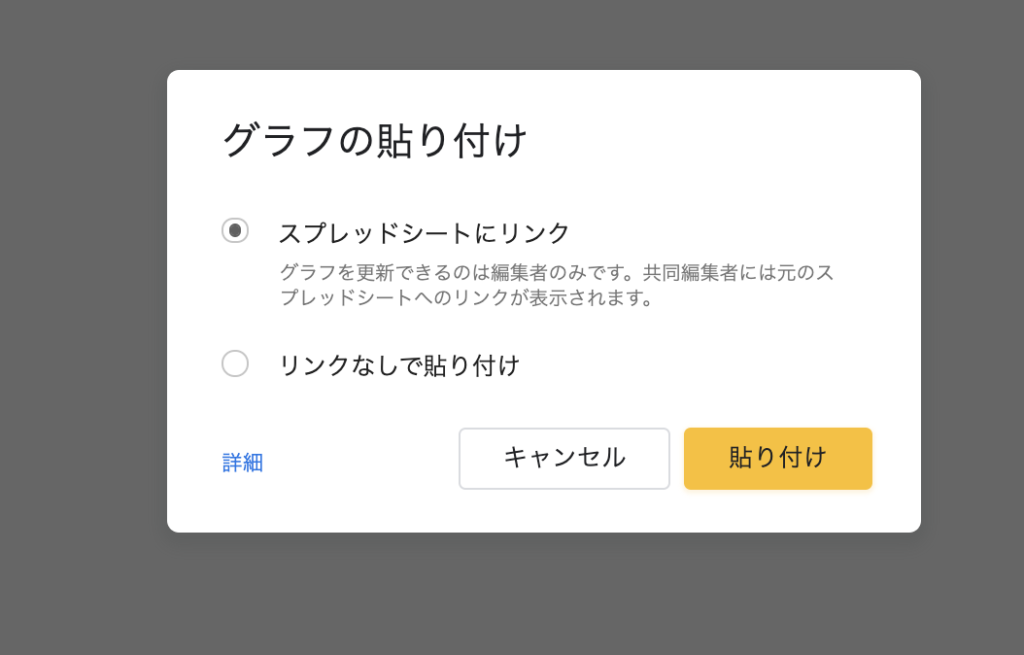
「スプレッドシートにリンク」で貼り付けをした場合、元のスプレッドシートでグラフの変更があった場合に、Googleスライドのグラフ上でも「更新」ボタンが表示され、クリックすると元のスプレッドシートと同様のグラフに更新がされます。
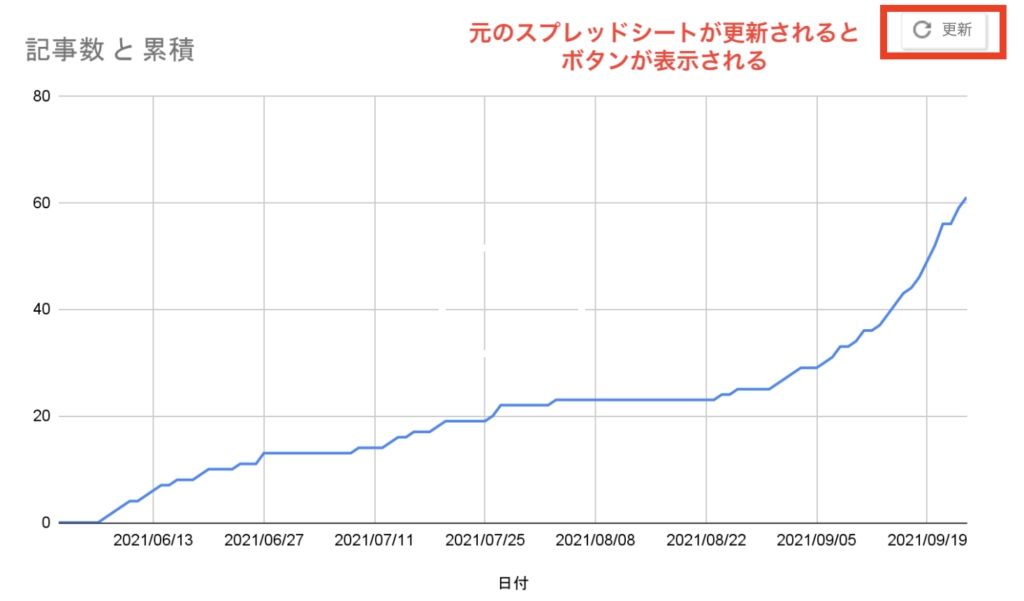
画像・動画・音声ファイルの挿入
画像ファイルはもとより、GIFファイルや動画ファイル、音声ファイルをGoogleスライドへ挿入することが可能です。特に動画などのファイルは、YouTubeのURLをそのまま指定することができ、「再生開始時間」と「再生終了時間」をカスタマイズすることができるため、好きな箇所から動画を流すことが可能です。
プレゼンテーションの際に動画のスタートポイントを調整しなくても良くなりますので、スマートにプレゼンテーションを進めることができるようになります。
詳しくはこちらのGoogleスライドで画像や動画の挿入はどうやるの?GIFや音声も挿入可能 に記載していますので、参考にしてみてください!
🌟【便利!】共同編集機能
Googleスライドでは「共同編集」として自分が作成したファイルへ他の人を招待することができます。これまでパワーポイントなどであれば、一回一回保存をしてファイルを送付して、それをまた編集してもらって、、とやりとりが発生していましたが、Googleスライドの場合は、共同で編集を進めることができるため、無駄なやりとりがなくなります。
またファイルを保存して送付するケースだと、どこかのタイミングで先祖返りしてしまうことがよくありましたが、Googleスライドではそのようなことも発生しないため大変便利です。
共有方法もとても簡単で、右上のメニューに「共有」というボタンがありますので、ここから任意で共有したい人のメールアドレスを入れて招待することができます。

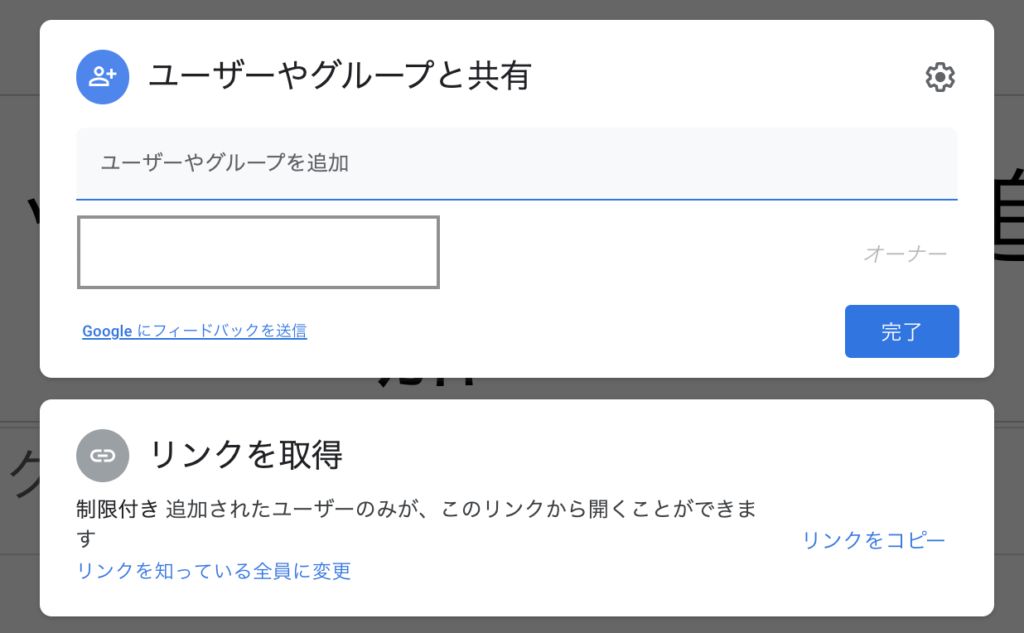
もう少し詳細な共有方法についてや、共有を取り消したいという方は、こちらの【初心者向け】スプレッドシートはどうやって共有する?一斉追加や取消し、オーナー変更の方法まで紹介! を参考ください。Googleスライドではなく、スプレッドシートで記載していますが、共有方法や取り消しについては同様ですので、こちらを参考にしていただければと思います。
🌟【便利!】ファイルを削除してしまった!
そんな時は「変更履歴の確認」と「復元機能」!
万が一、共同編集中に思わぬ変更をしてしまったり、資料を削除してしまったという場合でも安心してください。スプレッドシートと同様に変更履歴の確認や復元をすることができます。
「ファイル」>「変更履歴」>「変更履歴を表示」から過去の変更履歴を確認することができます。現時点よりも過去の履歴を選択している時は、「この版を復元」というボタンがクリックできるようになります。クリックをすると、選択した履歴のところまで復元してファイルを戻すことができます。
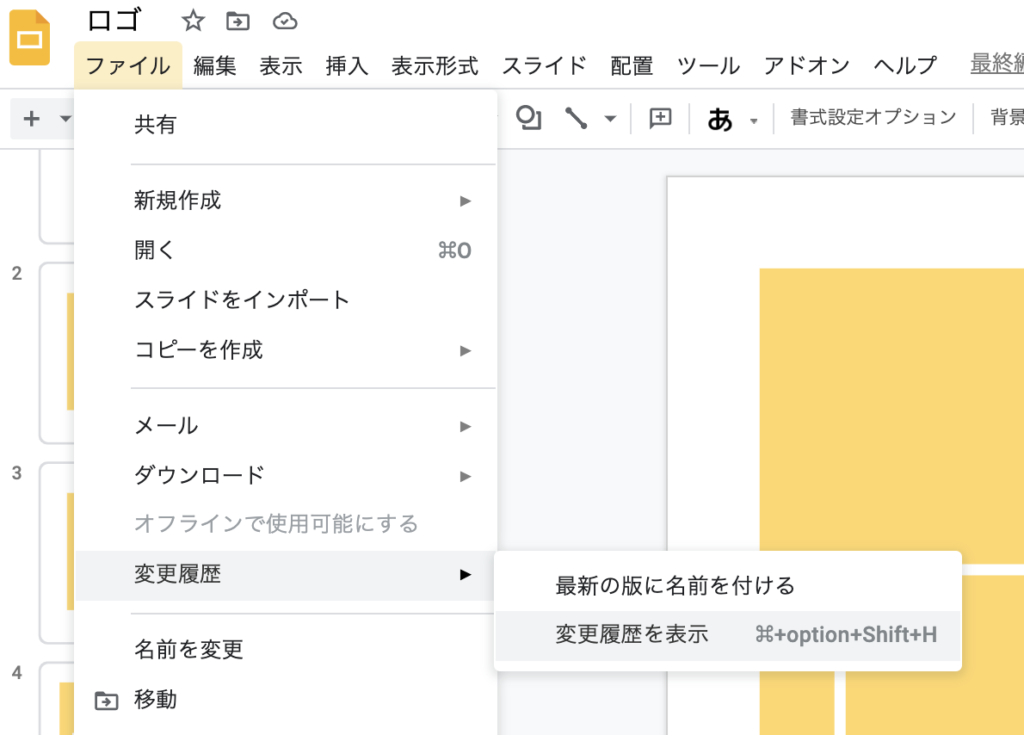
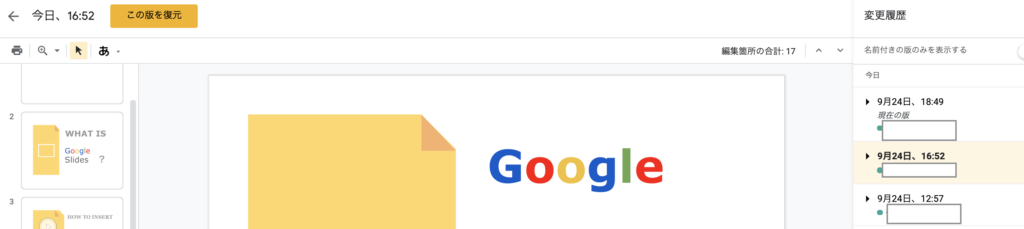
もっとGoogleスライドでの変更履歴の確認や復元方法について知りたい!という方はこちら【簡単2ステップ】スプレッドシートで変更履歴の確認と変更前にデータを復元する方法! も参考下さい。Googleスライドではなく、スプレッドシートでの記載ですが、変更履歴の確認と復元方法はGoogleスライドと同じです。
プレゼンテーションに動きをつけるアニメーション機能
パワーポイントと同じようにGoogleスライドでもアニメーションの機能が備わっています。少しパワーポイントよりも種類は少ないですが、ページ自体のアニメーションは7パターン、ページ内のオブジェクトについては全部で15パターンからアニメーションを選ぶことができます。こちらの記事でアニメーションについて詳しく記載していますので、もし気になる場合は、参考にしてみてください!
【保存版】Googleスライドでアニメーション設定!ページからオブジェクトの設定まで細かく紹介
パワーポイントからGoogleスライド、Googleスライドから他ファイルへの変換機能
Googleスライドは他のファイルとの互換性もあり、GoogleスライドからパワーポイントやPDFなどの他ファイル形式に変換してダウンロードすることができます。また、パワーポイントなどの他のファイル形式の場合でもGoogleスライドへ変換することもできます。
ただ、パワーポイントからGoogleスライド、Googleスライドからパワーポイントへ変換する場合は、挿入している動画ファイルや音声ファイルがうまく変換されなケースもあるため、注意が必要です。詳しくはこちらの記事で記載していますので、参考にしてみてください!
Googleスライドとパワーポイントの互換性は?変換方法を紹介!
ファイルサイズのカスタマイズ
Googleスライドを縦型で利用したい、A4サイズで利用したいなどの場合も、カスタマイズをすることが可能です。「ファイル」>「ページ設定」>「プルダウンでカスタマイズを選択」で任意のサイズへ変更することができます。参考として横書きではなく、縦書きのスライドを作成したい場合などは、こちらの記事を参考にしてみてください!
Googleスライドで縦書きはできない?代替方法を2パターン紹介!
テンプレート機能
Googleスライドでは無料で利用ができるオシャレなテンプレートを活用することができます。テンプレート機能とは「オシャレに着せ替えができる機能」と覚えていただければ大丈夫です。Googleが提供している無料のテンプレートだけで18テーマもありますが、他でも外部サイトで無料のテンプレートを公開している企業も多いので簡単にオシャレなスライドを作成することができます。
もう少し詳しく知りたい方はこちらも参考にしてみてください!
Googleスライドのテンプレート機能とは?無料から利用できる厳選20サイトを紹介!
どんな時にGoogleスライドは活用できる?代表的な5つのシーンを紹介!
Googleスライドはプレゼンテーションツールなので、発表資料として利用されることが多いのですが、具体的にはどのようなシーンでの活用がされるのでしょうか?代表的な5つのシーンを紹介します。
- 売上数字の報告
- アイディア発表
- 自己紹介
- レシピ紹介
- 営業提案資料
売上数字の報告資料として利用
1つ目は売上数字の報告や分析としての利用です。主に社内での報告や外部への方向としての利用となりますが、このようにオシャレなグラフも作成することが可能です。
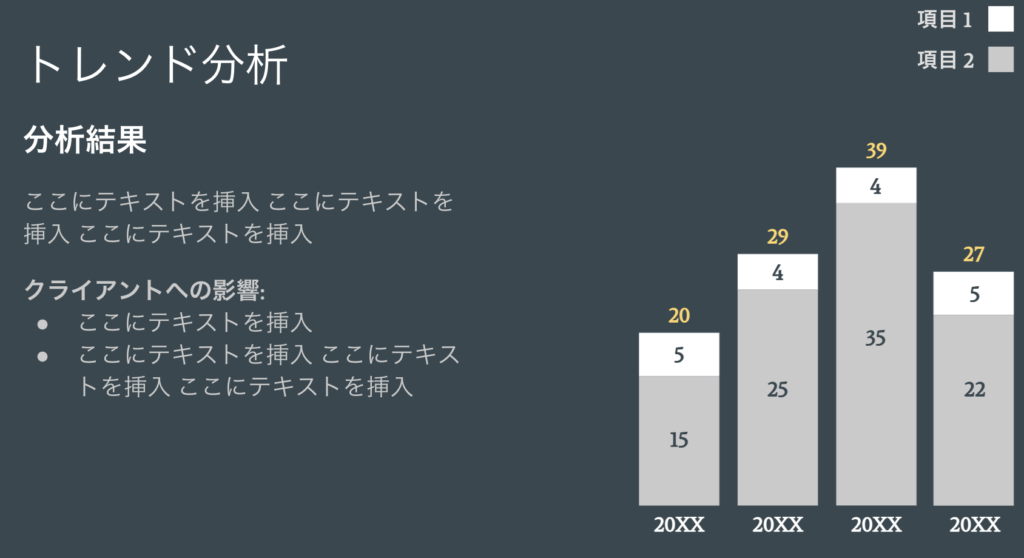
アイディア発表として利用
アイディアソンや社内の新商品企画などの際にも利用することができます。スタイリッシュなテンプレートからオシャレなものまで幅広く選ぶことができますので、商品やテーマに沿って選び分けると与える印象も異なってくると思います。

自己紹介として活用
社内で新しいプロジェクトメンバーでの自己紹介や、外部企業との挨拶の際に利用する自己紹介、セミナー登壇などで利用する自己紹介など様々な場面で利用することができるテンプレートもあります。時系列でわかりやすく見せることができますので、わかりやすく印象に持たせることができると思います。
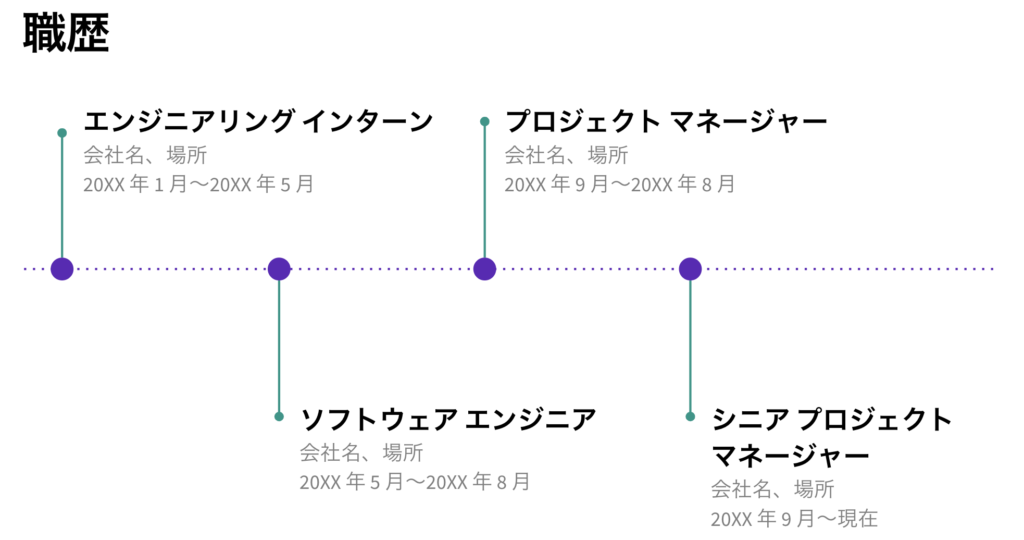
レシピ紹介として活用
ビジネスではなくともレシピやフォトブック紹介としてもGoogleスライドを活用することができます。それぞれレシピやフォトブックも豊富なテンプレートが無料で選ぶことができますので、簡単んにオシャレに見せることができます。

営業の提案資料として作成
一番ベーシックで使い道が多いのが営業資料としての活用です。通常のファイルと比べて、共有する際にメールアドレスを入力するだけで、共有や非共有を管理することができるため、誤送信などの問題を考えなくても済みます。また、プロジェクトに関係なくなったタイミングで共有を停止することもできるため、セキュアな環境で仕事を管理することができます。
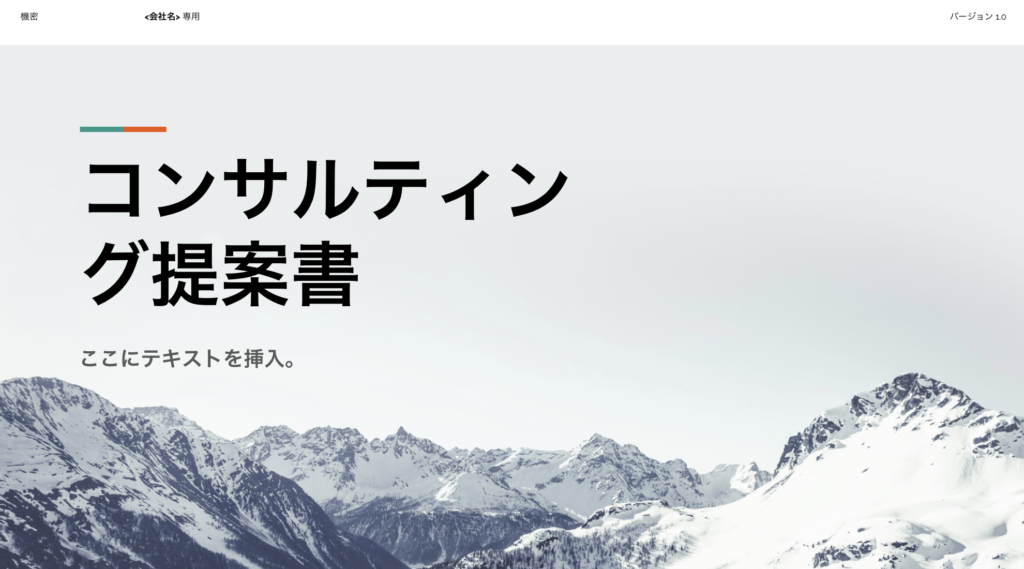
オシャレにGoogleスライドを作成する4つのポイント
それでは実際にGoogleスライドを活用する上で、オシャレな資料を作成するためにはどのようなポイントを意識したら良いのでしょうか?ここでは4つのポイントをを紹介します。
- テンプレート機能を活用する
- 動画や音声ファイルを活用する
- 色味を活用する
- アニメーションを活用する
テンプレート機能を活用する
すでにいくつかは紹介してしまいましたが、Googleスライドが提供している無料のテンプレートだけでも18テーマあり、さらに外部のサイトでは無料で利用できる多くのテンプレートが存在しています。自分で一からデザインをすると時間がかなりかかりますが、このような無料のテンプレートを活用することで、効率よくオシャレな資料を作成することができるようになります。
Googleスライドのテンプレート機能とは?無料から利用できる厳選20サイトを紹介!
動画や音声ファイルを活用する
図形や画像をプレゼンテーション資料に入れるということは昔からありましたが、最近ではデモ動画や実際のイメージなどをプレゼンテーションの場で発表することがスタンダードになりつつあります。静止画では伝わりづらい部分も動画ではよりダイナミックに伝えることができます。特にYouTubeのURLを指定するだけで簡単に挿入することができるので、ぜひ使っていただきたい機能の1つです。
Googleスライドで画像や動画の挿入はどうやるの?GIFや音声も挿入可能
色味を活用する
Googleスライドでは図形などの塗りつぶしの色でカスタムの色を作成することができます。そこでは色味だけではなく、透明度を微調整することができ、少し透かした状態で図形同士を重ねても違和感がないように調整することもできます。特にサムネ画像やTOPの表紙画像などの際にも応用ができますので、ぜひこの機能も活用してみてください。
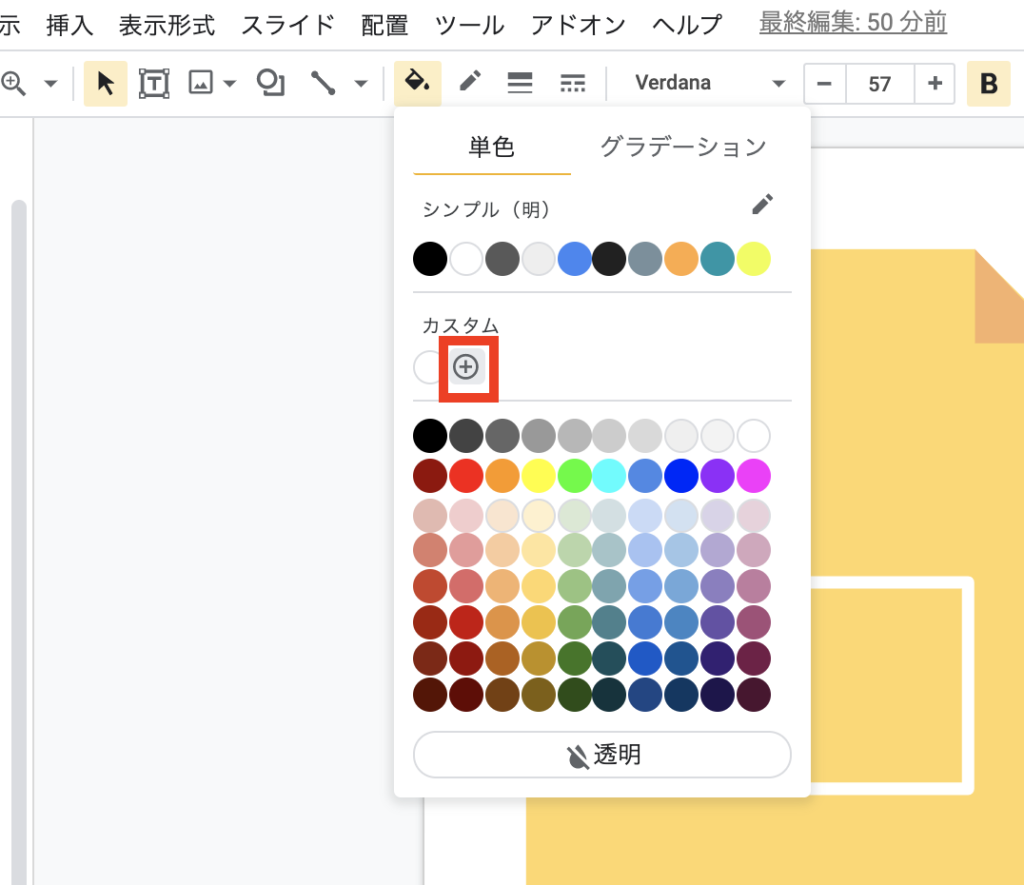
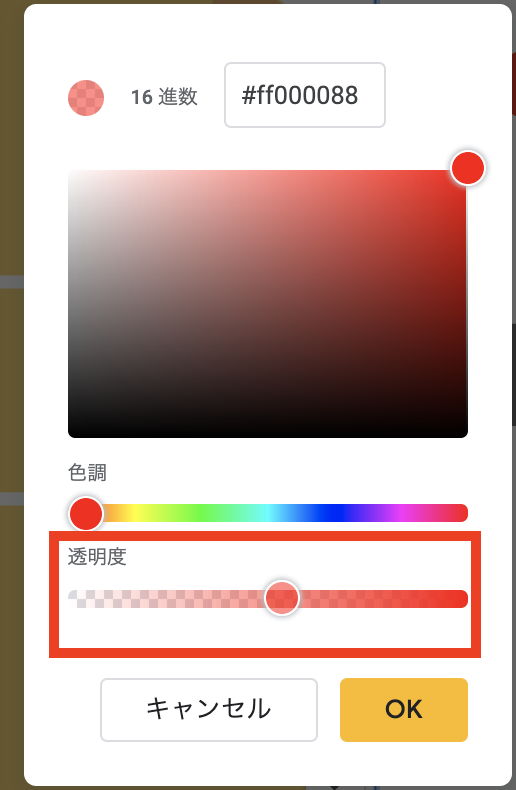
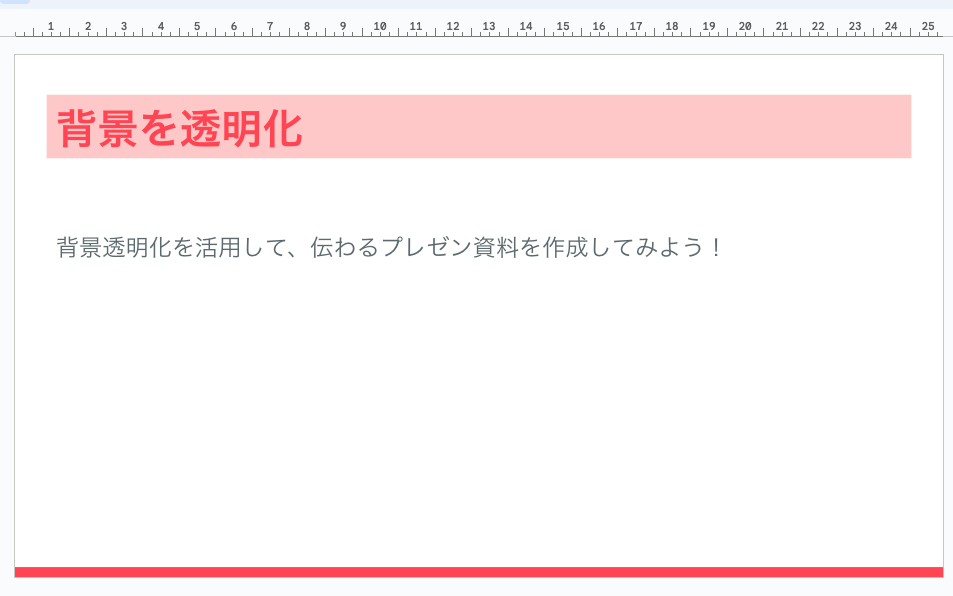
アニメーション機能を活用する
プレゼンテーションはただの発表ではなく、「ストーリー」です。ずっと静止画の資料だけを見ていてもストーリーはなかなか感じることができませんので、なるべく、与える情報は小出しにしていく方がストーリー性を感じやすいです。
そこで利用する機能がアニメーション機能です。クリックをするたびに文字が表示されたり、画像が追加で動いたりすることで、オーディエンスはただの発表ではなく、ストーリーを聞いているような感覚になり、より没頭して聞きいることができます。
退屈なプレゼンテーションと思われないようにするためにも、ぜひアニメーションの機能は活用してほしいです。
【保存版】Googleスライドでアニメーション設定!ページからオブジェクトの設定まで細かく紹介
Googleスライドに関する参考記事まとめ
他にもGoogleスライドに関する記事をまとめていますので、気にあるカテゴリがありましたら参考にしてください!
まとめ
いかがでしたでしょうか?今回はGoogleスライドについて利用方法からオシャレな活用方法まで幅広く紹介しました。リモートワークが普及した昨今ではGoogleスライドのようなクラウド型のサービスの利用が普及しています。昔まで対面だった営業も今ではZoomなどのWeb会議ツールになりました。ワークライフが変わっても仕事として成果を出せるようにするためにも、クラウド型へのツールに慣れておくということが1つのポイントかもしれません。
他にも参考になる記事をアップしていますのでぜひ参考にしてみてください!
【初心者向け・入門編】やさしいスプレッドシートのはじめ方!Excelとの違いから活用方法まで
「チャットボット」を完全理解!仕組みから活用イメージまでこの記事1本で大丈夫
DXを目指すならまずはコミュニケーションツールから!おすすめ16選を紹介!
【2021年版】リモートワークに必須なWeb会議ツールまとめ!無料版から試してみよう
オンライン名刺とは?テレビ会議で役立つ新たな名刺交換ツールを紹介!
[DISPLAY_ULTIMATE_SOCIAL_ICONS]